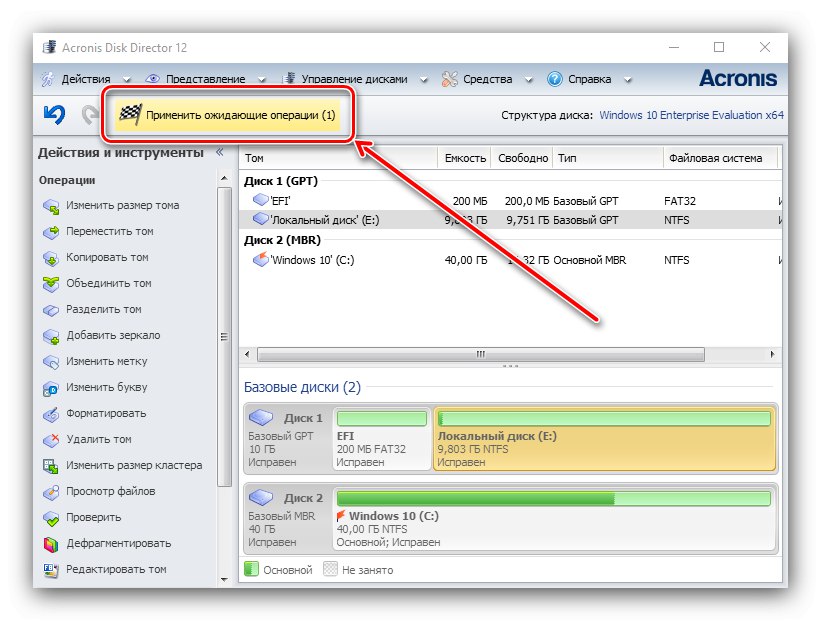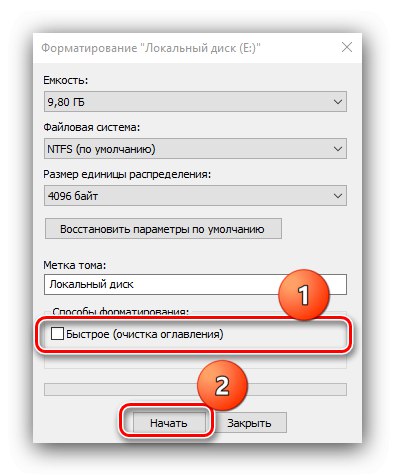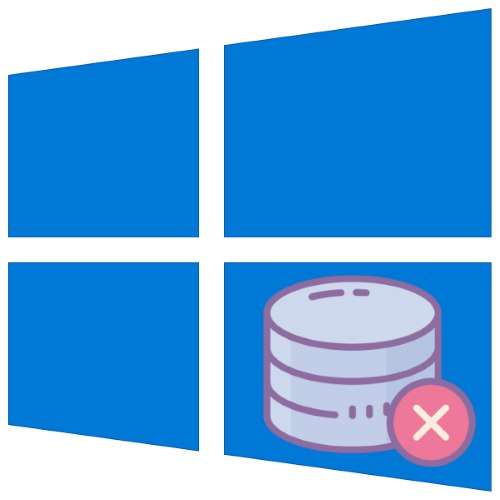
Није реткост да рачунар почне полако да ради. То се обично може поправити поновном инсталацијом ОС-а, али овај корак није увек изводљив. У таквим случајевима, да бисте вратили функционалност, требало би да форматирате рачунар и без уклањања Виндовс 10.
1. метод: Вратите систем на фабричка подешавања
Најбоља опција за решавање проблема је ресетовање ОС-а на фабричка подешавања. Ово је једноставан поступак, али ако имате потешкоћа с њим, користите детаљна упутства једног од наших аутора.
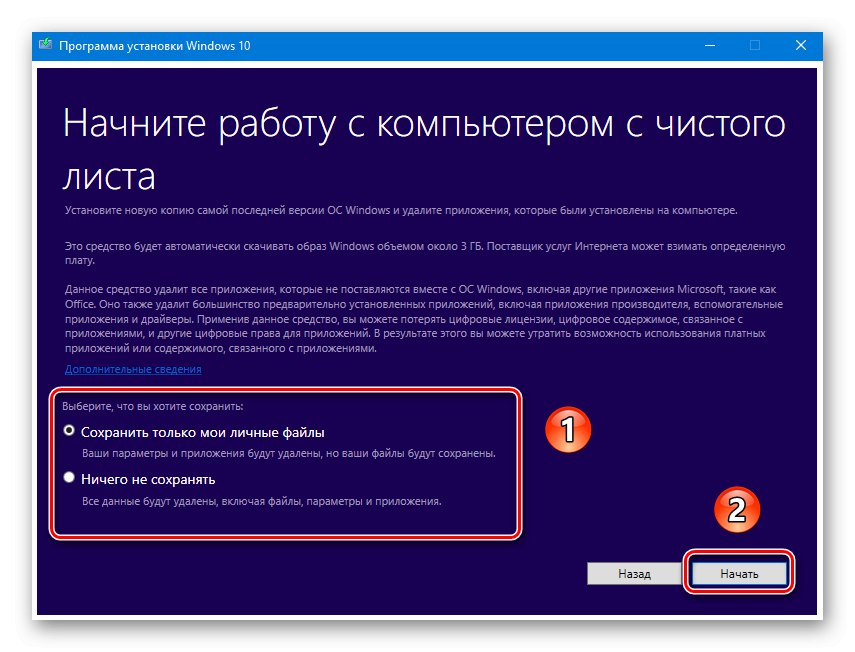
Лекција: Вратите Виндовс 10 на фабричка подешавања
2. метод: Форматирајте ХДД
Често рачунар треба потпуно очистити, укључујући и корисничке датотеке. Постоји једно решење овог проблема - брисање свих података са чврстог диска. Овај поступак се може изводити и независним софтвером и системским путем.
Опција 1: Софтвер треће стране
Софтвер за форматирање чврстог диска независних произвођача често је погоднији од уграђеног решења. Један од њих је Ацронис Диск Дирецтор.
- Отворите програм, а затим пронађите потребни погон у његовом радном простору.
- Изаберите одељак који желите да форматирате.
Пажња! Не бирајте системски погон и диск на коме је инсталиран Ацронис!
- Затим користите предмет "Формат" на менију "Операције".
- Промените опције форматирања или их оставите подразумеваним, а затим кликните "У РЕДУ".
- Кликните на дугме Примени операције на чекању.
![Покрените жељену операцију у програму Ацронис Диск Дирецтор да бисте форматирали рачунар без уклањања Виндовс 10]()
Проверите одабране податке, а затим потврдите своју жељу.
- Сачекајте док програм не изађе, а затим поновите поступак за остале одељке, ако је потребно.
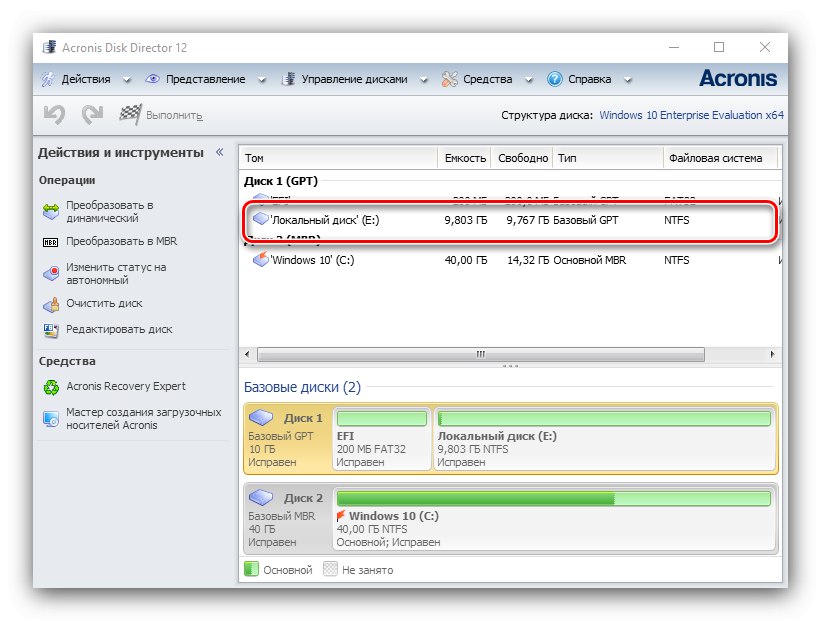

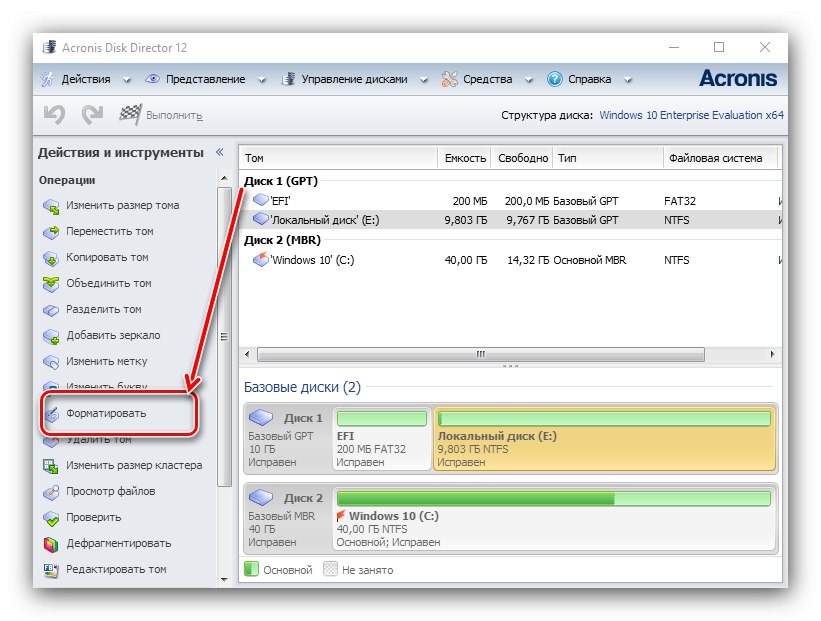
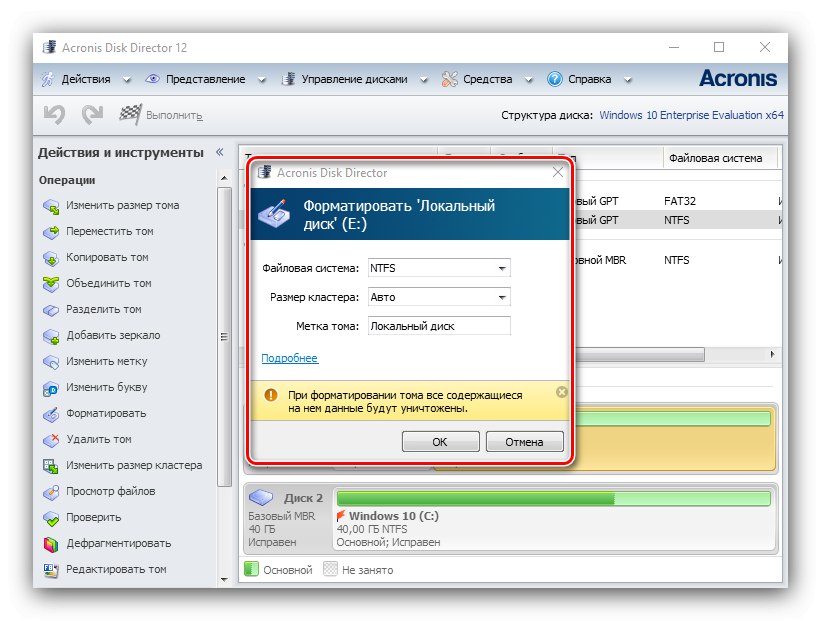
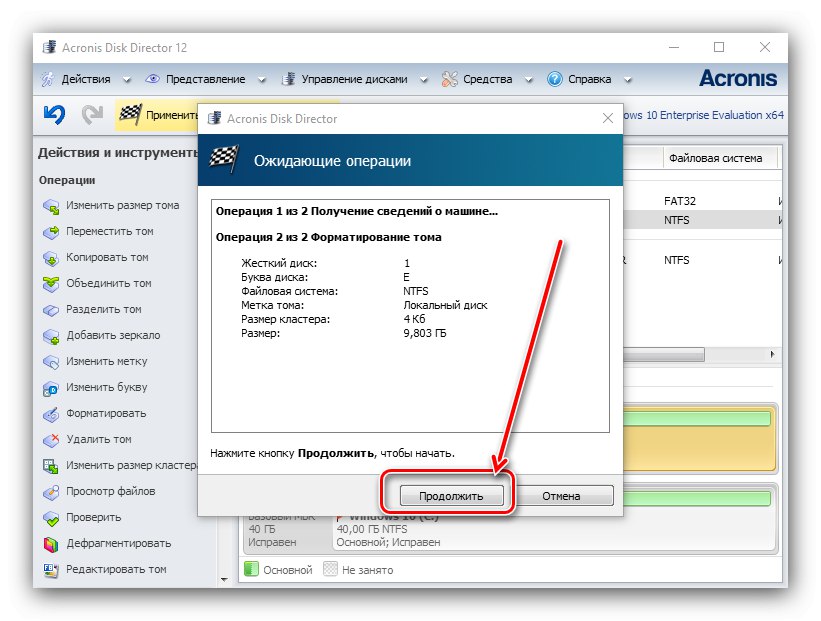
Поред програма Ацронис Диск Дирецтор постоји још много сличних програма, па ако вам дато решење не одговара, користите било који други одговарајући.
Прочитајте такође: Софтвер за форматирање тврдог диска
Опција 2: Системски алати
Да бисте форматирали диск, то можете учинити помоћу системских алата. Алгоритам радњи је следећи:
- Откријте "Овај рачунар"... Затим на листи пронађите дискове или волумене које желите да очистите, изаберите први, кликните десним тастером миша и изаберите "Формат".
- За бољи процес, препоручује се да уклоните ознаку из поља "Брзо форматирање"... Поступак можете започети кликом на дугме "Да почне".
![Одређивање опција у Филе Екплорер-у за форматирање рачунара без деинсталације система Виндовс 10]()
У упозорењу кликните "У РЕДУ".
- Процес можете пратити попуњавањем траке напретка. Кад се напуни, појавиће се порука „Форматирање је успешно завршено“, кликните на њега "У РЕДУ".
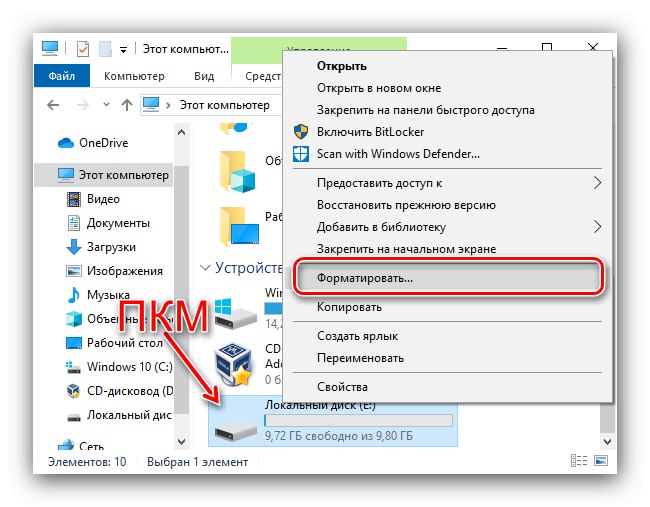
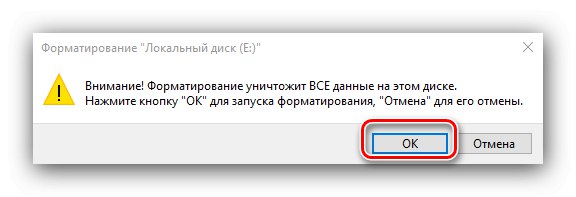
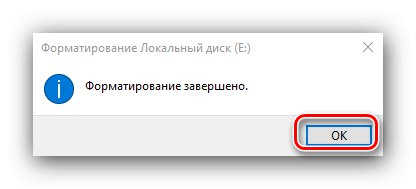
Брисање података из интерне меморије позитивно утиче на перформансе рачунара.
Решавање могућих проблема
При извршавању било ког упутства можете наићи на одређене проблеме. Размотримо најчешће.
Ресетовање оперативног система Виндовс 10 се неће активирати
Ако клик на ставку ресетовања ОС-а на фабричка подешавања не води ничему, то може значити да су датотеке одговорне за ову операцију оштећене. Решење у овој ситуацији је враћање оштећених компонената.
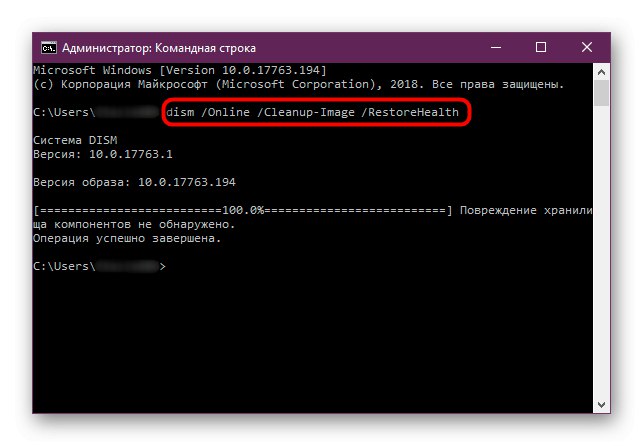
Лекција: Вратите системске датотеке система Виндовс 10
Чврсти диск није форматиран
У неким случајевима форматирање погона не може бити довршено због чињенице да програм или системски алат независног произвођача даје грешку. Један од наших аутора разматрао је могуће узроке и назначио методе за њихово отклањање у посебном чланку на доњем линку.
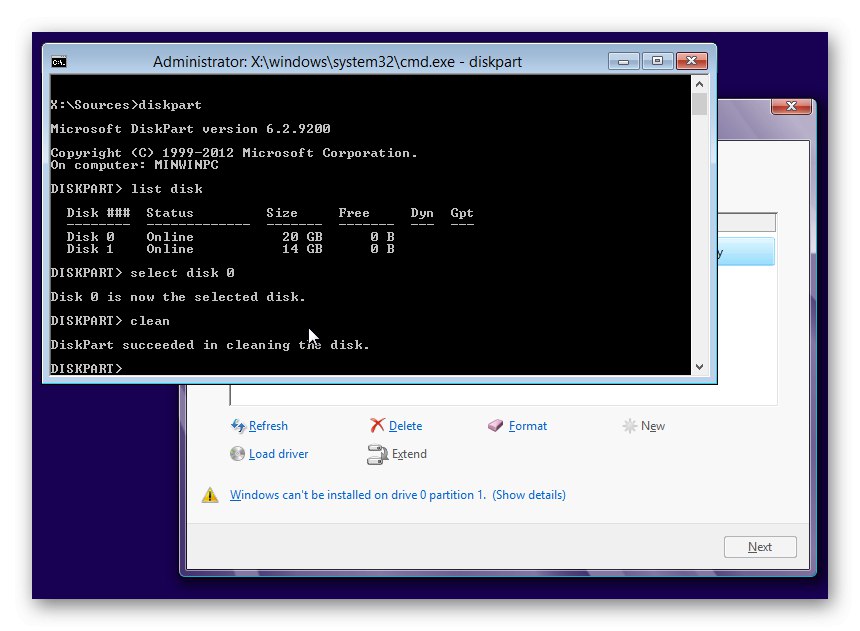
Детаљније: Шта урадити када чврсти диск није форматиран
На овај начин можете форматирати рачунар без потребе за поновном инсталацијом Виндовс 10.